VOB(视频对象)和 MP4 (MPEG-4) 是流行的视频文件格式。但是,在某些情况下,您可能需要将 VOB 转换为 MP4,以增强兼容性、更易于共享并缩小文件大小。进一步阅读以了解如何将 VOB 转换为 MP4。
您可能希望将 VOB(视频对象)文件转换为 MP4 (MPEG-4) 格式的原因有多种。以下是一些主要原因:
1. 兼容性
MP4 是一种广泛支持的视频格式,与多种设备、操作系统和媒体播放器兼容。将 VOB 文件转换为 MP4 可确保您的视频可以在各种设备上播放,包括智能手机、平板电脑、电脑和智能电视。
2. 更小的文件大小
由于其 DVD 视频结构以及包含菜单和导航等附加功能,VOB 文件通常尺寸较大。将 VOB 文件转换为 MP4 通常会减小文件大小,而不会显着降低质量,从而更轻松地存储、传输和共享视频。
3. 在线分享
MP4 是在线共享视频的常用格式。通过将 VOB 转换为 MP4,您可以更轻松地将视频上传到视频共享平台、社交媒体网站或云存储服务,因为这些平台通常对其接受的文件格式有限制。
4. 剪辑及后期制作
如果您想对视频进行编辑或进行后期制作工作,与 VOB 相比,MP4 提供了更大的灵活性。许多视频编辑软件工具都支持 MP4 作为输入格式,并提供更广泛的编辑选项。通过将 VOB 文件转换为 MP4,您可以增强编辑工作流程并访问颜色分级、效果和过渡等高级功能。
5. 串流及在线播放
随着流媒体服务和在线视频平台需求的增加,MP4 已成为在线播放的首选格式。通过将 VOB 文件转换为 MP4,您可以确保您的视频可以轻松流式传输并可供更广泛的受众观看。
6. 设备便携性
MP4 文件与各种便携式设备兼容,包括智能手机、平板电脑和媒体播放器。通过将 VOB 文件转换为 MP4,您可以随时随地欣赏视频,无需专门的 DVD 播放器或其他软件。
本节讨论您可以使用的顶级 VOB 文件转换器工具。
如果您尝试使用上述方法将 VOB 文件转换为 MP4 但效率不高,您应该考虑使用 Video Converter Ultimate。 Video Converter Ultimate使 VOB 到 MP4 文件的转换过程变得流畅、无缝。
它允许批量转换,并且可以转换大型和小型 VOB 文件。 Video Converter Ultimate 是一款完美的 VOB 到 MP4 转换器,但您可能需要下载该软件,该软件几乎不占用任何空间。
终极视频转换器的特点:
以下是如何使用 Video Converter Ultimate 将 VOB 转换为 MP4。
01将 Video Converter Ultimate 下载、安装并启动到您的计算机。
02单击“添加文件”按钮添加要转换的 VOB 文件。自定义输出设置,包括目标文件夹。

03单击“全部转换”按钮开始将 VOB 文件转换为 MP4。

阅读更多:
10 个令人惊叹的 MP4 屏幕录像机选项:轻松录制 MP4 视频
VLC 是一种广泛流行的媒体播放器,可在大多数设备上使用。使用 VLC,您可以将 VOB 转换为 MP4 和其他格式,而不会影响文件质量。以下是如何使用 VLC 将 VOB 转换为 MP4。
步骤 1. 下载并安装 VLC。启动您设备上的媒体播放器。
步骤2.单击位于左上角的“媒体”选项卡。选择“转换/保存”。在“文件”选项卡中,单击“添加”按钮选择要转换的 VOB 文件。

步骤 3. 选择转换配置文件。单击“转换/保存”按钮配置转换设置。在“配置文件”部分中,选择“视频 - H.264 + MP3 (MP4)”或任何其他首选的 MP4 配置文件。您还可以单击“设置”来调整特定的视频和音频设置,例如分辨率、比特率、编解码器等。
步骤 4. 单击“目标”下的“浏览”按钮,选择转换后的 MP4 的目标文件夹。单击“开始”开始将 VOB 文件转换为 MP4。
Convertio 是一个免费的在线 VOB 到 MP4 转换器。除了 VOB 到 MP4 的转换之外,Convertio 还允许将文件转换为多种格式,例如 将视频转换为 Mp4 。以下是如何使用 Convertio 将 VOB 转换为 MP4。
步骤 1. 通过网络浏览器访问 Convertio 的网站。单击“选择文件”按钮从计算机或云存储上传 VOB 文件。或者,您可以将 VOB 文件直接拖放到 Convertio 网页上。

步骤 2. 选择所需的输出格式。在这种情况下,从可用格式的下拉列表中选择 MP4。
步骤 3. 调整转换设置。如果您对输出 MP4 文件有特定要求,例如更改视频编解码器、分辨率或比特率,可以单击输出格式旁边的“设置”按钮。但是,如果您不确定这些设置,您可以避免这部分并接受默认设置。
步骤4.单击“转换”按钮。单击“下载”图标将转换后的文件保存到本地存储。
不能错过:
如何以简单快捷的方式将 MP4 传输到 iPhone? (5种方法)
ZamZar 是另一种免费的 VOB 到 MP4 转换器。按照以下步骤将 VOB 文件转换为 MP4。
步骤 1. 访问 Zamzar 网站。单击“选择文件”按钮从计算机上传 VOB 文件。

步骤 2. 单击“转换为”从可用格式的下拉列表中选择所需的输出格式。
步骤 3. 单击“立即转换”按钮开始转换过程。完成后,单击“下载”按钮即可访问转换后的 MP4 文件。
CloudConvert 是一款免费的在线 VOB 到 MP4 转换器。它支持超过 200 种格式的转换。以下是如何使用 CloudConvert 将 VOB 转换为 MP4。
步骤 1. 打开 Web 浏览器并访问 CloudConvert 网站。单击“选择文件”按钮从计算机上传 VOB 文件。

步骤 2. 从上传文件旁边的下拉列表中选择所需的输出格式。
步骤 3. 单击下拉菜单旁边的“设置”按钮以自定义您的视频设置首选项。但是,如果您不确定这些设置,可以使用默认设置。
步骤4.单击“转换”开始转换。转换完成后,单击“下载”按钮将新文件保存到您的计算机或文件存储中。
另请参阅: MP4 文件是否太大?那么您可能需要学习如何在不损失质量的情况下压缩 MP4 。
Handbrake 是一款用于转换数字视频文件的免费开源软件。 Handbrake 最初是为Mac设计的,后来也进入了Windows ,并且可以跨设备和平台使用,将 VOB 转换为 MP4 等格式。以下是如何使用 Handbrake 将 VOB 转换为 MP4。
步骤1.下载并安装HandBrake。在您的计算机上启动该应用程序。
步骤 2. 单击“Open Source”按钮,然后单击 HandBrake 窗口左上角的“Open file”以添加 VOB 文件。
步骤 3. 您可以自定义输出设置。如果您不调整参数,请单击“浏览”选择目标文件夹并重命名新文件。单击“开始”开始转换。
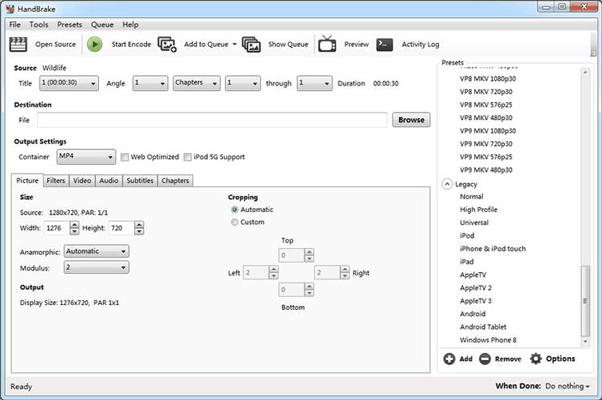
Media.io Converter 是一款在线免费转换器,用于转换视频、音频和图像文件。使用 Media.io Converter,您只需几个简单的步骤即可将 VOB 文件转换为 MP4。以下是如何将 VOB 转换为 MP4。
步骤 1. 在网络浏览器中启动网站。点击“转换您的视频”。单击“选择文件”浏览存储空间以查找要转换的 VOB 文件。
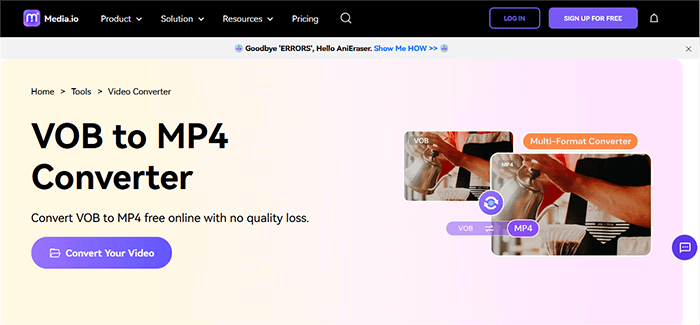
步骤 2. 在下拉菜单中选择 MP4 作为输出文件格式。单击旁边的“设置”图标以设置输出视频的首选项。
步骤3.点击“转换”。系统可能会提示您注册或登录 Media.io 帐户。 VOB 文件转换完成后,单击下载按钮即可访问新的 MP4 文件。
可能喜欢:
适用于Windows 11/10/8/7 的 12 个最佳视频转换器软件(免费和付费)
FreeConvert 是另一种免费的 VOB 到 MP4 转换器,可在线使用。 FreeConvert 具有简单的用户界面,只需几个简单的步骤即可轻松将 VOB 转换为 MP4。
步骤1.单击“选择文件”按钮选择要转换的VOB文件。

步骤2.单击“转换为MP4”按钮开始转换。
步骤 3. 当状态更改为“完成”时,单击“下载 MP4”按钮。
可以使用多种方法将 VOB 文件转换为 MP4,包括视频转换软件、在线转换器或视频编辑软件。选择最适合您需求的转换方法,然后按照本文概述的步骤进行操作。如果您想要一款多功能、一体式 VOB 到 MP4 转换器,请下载 Video Converter Ultimate 并享受无限的文件转换。
相关文章:
将 DAT 文件转换为 MP4 且不损失文件质量的 11 种方法